word如何插入分隔符和删除分隔符,小猪教您操作方法
- 时间:2017年11月18日 15:59:39 来源:魔法猪系统重装大师官网 人气:3243
我们在使用Word时候,可能要对word文档进分栏、分页、换行的话都是可以通过插入分隔符的方法来实现我们的使用需要。但是这一块一些用户用户的比较少,不知道该怎么操作,那么接下来,小编就和大家讲解在word如何插入分隔符和删除分隔符的方法。
大家在使用word2007官方版写Word文档的时候需要在文档中插入分隔符,但是很多人都不知道怎么插入分隔符,其实只要打开word2007后就可以看到分隔符进行插入,那么插入后怎么显示分隔符呢?插入错的地方分隔符了怎么删除分隔符呢?下面小编就来教教大家吧!
word如何插入分隔符和删除分隔符
鼠标左键双击电脑桌面Word2007程序图标,并将其打开运行。
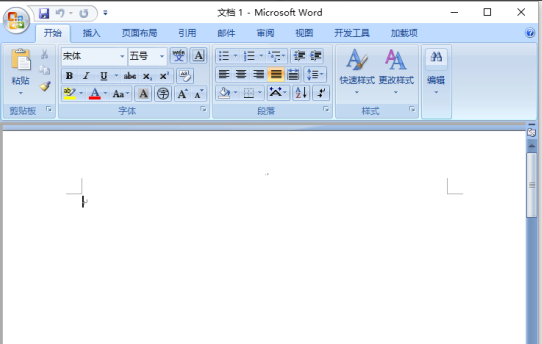
插入分隔符载图1
在打开的Word文档编辑窗口,打开标题菜单栏的“页面布局”选项卡,然后再点击页面设置功能区的“分页符”按钮,在弹出的菜单选项框中,选择一种分隔符样式。
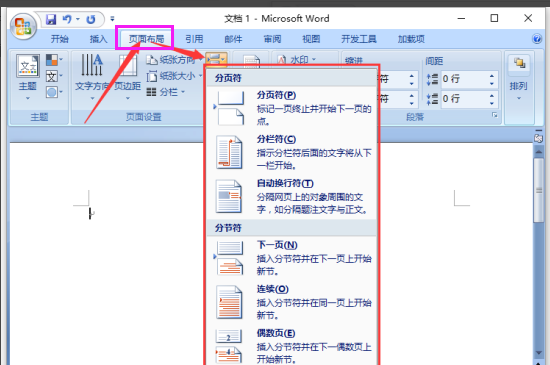
分隔符载图2
点击左上角的“Office图标”按钮。在弹出的菜单选项点击“Word选项”按钮。
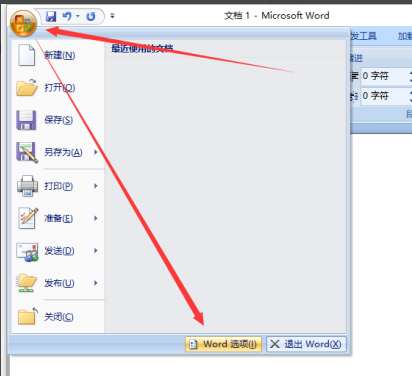
分隔符载图3
在打开的Word选项对话窗口中,将选项卡切换到“显示”选项卡栏。
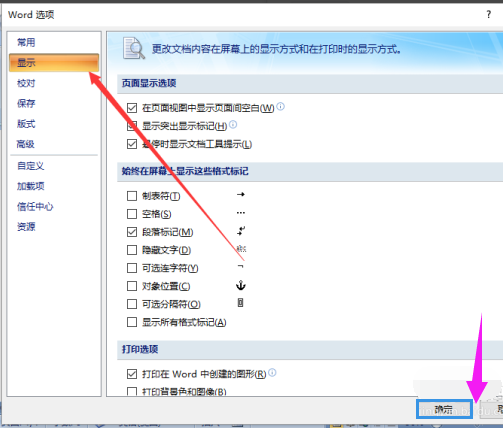
删除分隔符载图4
在显示选项卡的右侧窗口中,找到“始终在屏幕上显示这些格式标记”区域下的【显示所有格式标记】并将其勾选。最后再点击“确定”按钮。
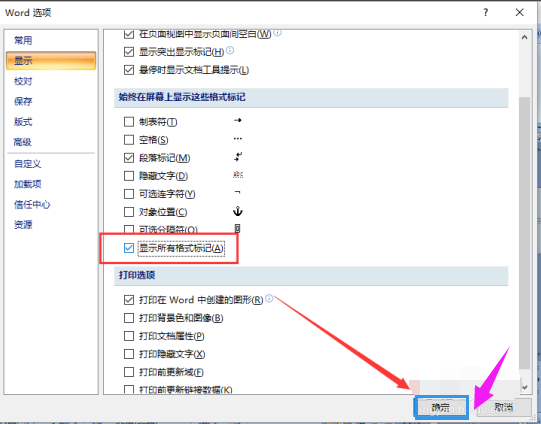
插入分隔符载图5
返回到Word2007文档编辑窗口,看到插入的各种分隔符。如果不需要这些分隔符,只需将鼠标光标定位到分隔符前面,按Delete键即可将其删除。
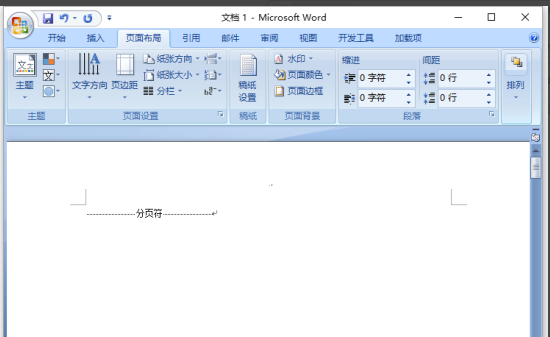
插入分隔符载图6
以上就是word插入分隔符和删除分隔符的操作方法了。大家先确定自己的版本再进行对应的操作。









